複数のURLをテキストからタブで一気に開く方法|FirefoxアドオンとChrome拡張機能

メールやチャットなどでやりとりしたテキストメッセージに複数のURLが表記されていて、すべて閲覧の必要があることがたまにあります。
1つずつページを開いていくのは時間が掛かりますし、あまり数が多いとポチポチクリックして手が痛くなったりしますよね。
そんなとき、クリップボードにコピーしたテキストの中から、URLだけを一気にタブで開く方法があります。
Firefoxの場合はアドオン、Chromeの場合は拡張機能を使って出来ますので、その方法を説明していきます。
Firefoxで複数URLを一気に開く方法
「Multi-Link Paste and Go」というアドオンを使います。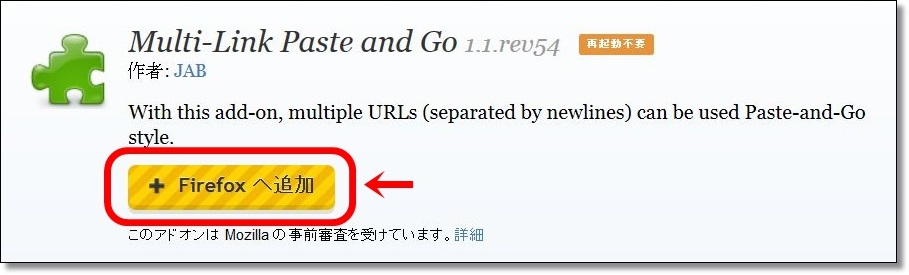
まずはMozillaの公式アドオンサイトで「Multi-Link Paste and Go」をダウンロードしてインストールします。
このアドオンはインストールしてすぐに使用可能で、Firefoxを再起動する必要がありません。
では、さっそく試してみましょう。

このように、URLと文章が入り混じったテキストデータを丸ごとコピーします。
続いて、Firefox上でショートカットキー「Ctrl+Shift+V」を入力します。
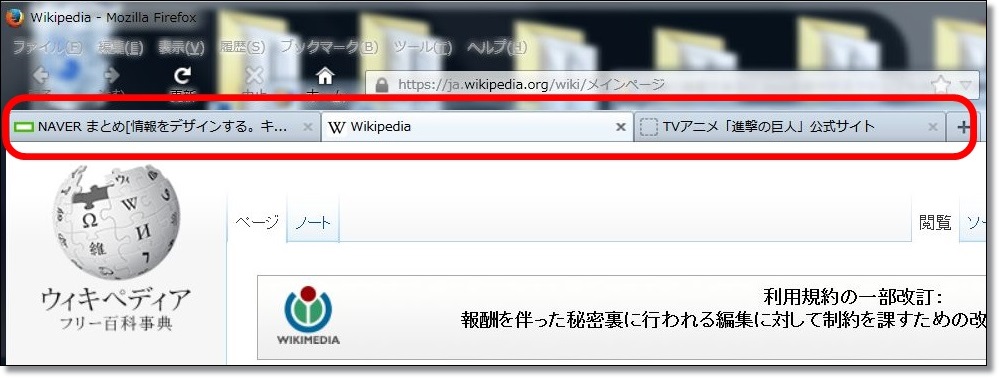
一瞬で3つのサイトを開くことができました。
便利ですね~。
アドオンを使わずにURLを全部クリックしたり、アドレスバーに貼り付けてたら、腱鞘炎がいくつあっても足りません…^^;
Chromeで複数URLを一気に開く方法
「Pasty」という拡張機能を使います。たぶん「ペイスティ」と読みます。
Chromeウェブストアから「Pasty」をダウンロードします。

Chromeに機能を追加すると、アドレスバーの右側に緑の「+」が現れます。

Firefoxの時と同じように、URLと文章が入り混じったテキストデータを丸ごとコピーします。
コピーしたら、その状態で先ほど追加した拡張機能の緑の「+」をクリックします。

Chromeでも一気にタブが開きました。
速いです!^_^
ズバババッと開いて気持ちいいです(笑)
マシンのスペックにもよりますが、基本的にはChromeの方が動作が軽いですので、複数のURLをタブでたくさん開くような操作は、できるだけChromeでやりたいところですね。
おまけ
ちなみにFirefoxとChrome、どちらでもショートカットキー「Ctrl+1」で、開いているタブのうち一番左のタブに移動できます。これ知ってると便利なんですよね。「Ctrl+1~9」まで、順番にタブ番号が割り当てられていて、好きなタブ番号に移動できますが、まあ、1が一番使うことが多いです。
あとはタブを一つ右に移動する「Ctrl+Tab」と、その逆の、タブを一つ戻る「Shift+Ctrl+Tab」も、タブブラウザを使う上で覚えておきたいショートカットキーです。
→よく使うショートカットキーの一覧
























